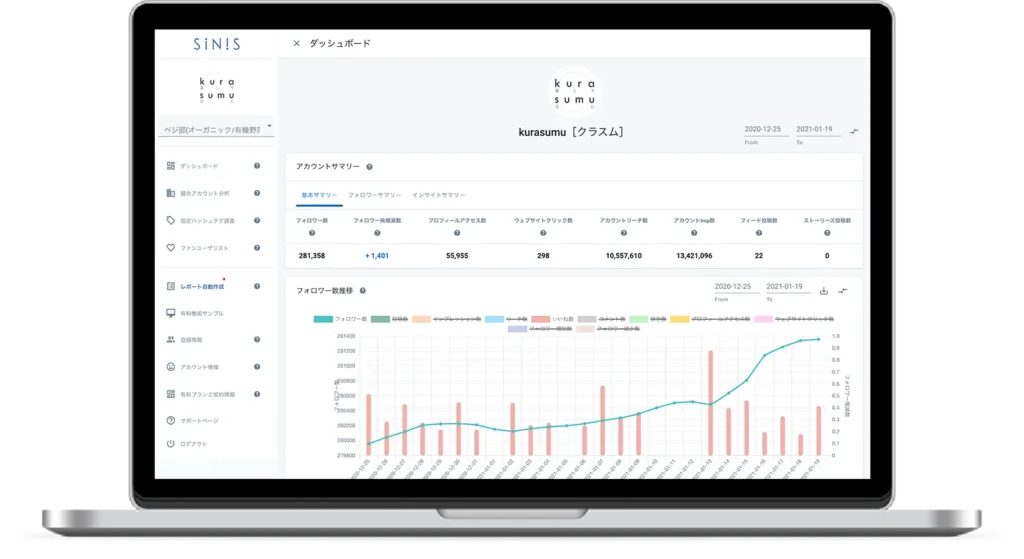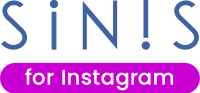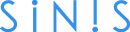Instagramにおいて、コメントはユーザー同士がコミュニケーションをとる方法として重要です。「いいね」や「保存」と違って具体的な文章で相手に気持ちを伝えられるので、より具体的なコミュニケーションを取りやすくなります。
また、コメントは重要なエンゲージメントの1つです。アカウントを運用していく際にはユーザーからのコメントを分析し、施策に繋げていくことが重要になるため、コメント機能の使い方や確認方法を把握しておく必要があります。
今回の記事ではInstagramのコメント機能について解説します。コメントの見方や機能の使い方、削除方法まで分かりやすく説明するので、ぜひ参考にしてみてください。
Instagramのコメント機能は重要なエンゲージメントの1つ
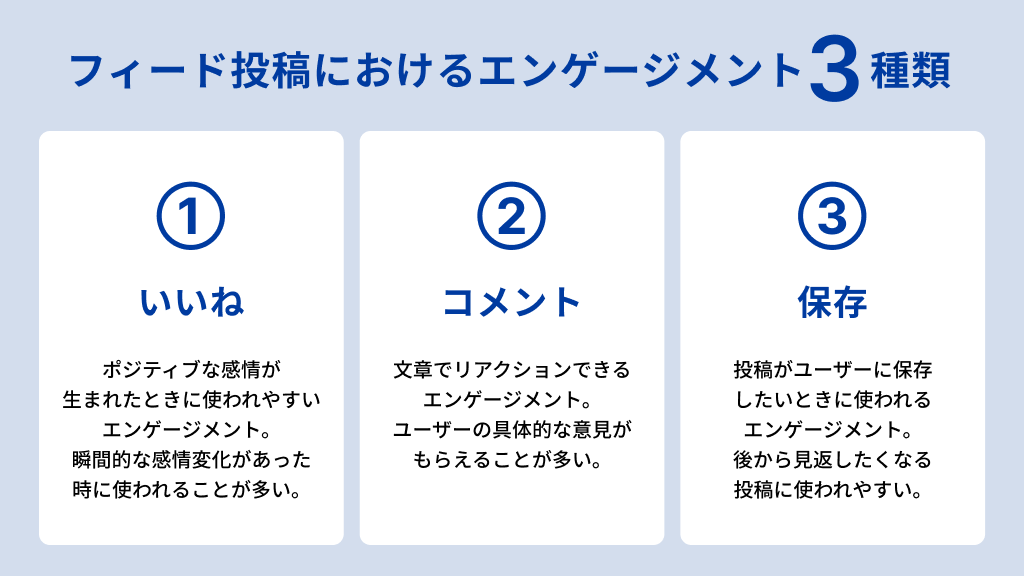
Instagramのコメント機能は、投稿に対して感想や意見をユーザーが文章で書き込める機能です。言葉で気持ちを伝えられるので、「いいね」よりも具体的なコミュニケーションをとることができます。コメントによるユーザーとのコミュニケーションはアカウントの運用方法を改善するヒントになるほか、新商品やサービスの開発に活かせることもあるので、有効に活用していくことが重要です。
活用すればユーザーとの親密度を高められる
コメントは自分の気持ちを文章で表現する機能なので、投稿したユーザーとコメントしたユーザー双方の印象に残りやすいのが特徴です。ユーザーの反応が具体的に分かるほか、コメントに対して返信すればユーザーとの親密度も高められます。
また、コメントではユーザーの要望や意見を聞くことも可能です。ユーザーからの率直な意見はアカウント運用や商品開発などに活かせる貴重な情報になります。コメント機能を活用してユーザーとの親密度を高め、より多くのコメントをもらえば、より効果的なアカウント運用やマーケティング活動に繋がっていくでしょう。
Instagramにおけるコメントの使い方は投稿の種類によって異なる
Instagramにおけるコメントの使い方は投稿の種類によって異なります。企業アカウントは一般アカウントに比べ、他のアカウントの投稿にコメントする機会は少ないです。しかし、状況によってはコメントすることでアカウント運用において有効に働くことがあります。
例えば、店舗に来店してくれた顧客のアカウントや商品を紹介してくれたアカウントにお礼のコメントをすれば、投稿者との関係性向上に繋げることが可能です。また、投稿者のフォロワーがコメントを閲覧されれば、アカウントの認知度や好感度向上に繋がる可能性があります。
以上のように、コメントを上手く活用すればアカウント運用に有利に働くので、使い方をしっかりと把握しておきましょう。
フィード投稿におけるコメントの見方・使い方
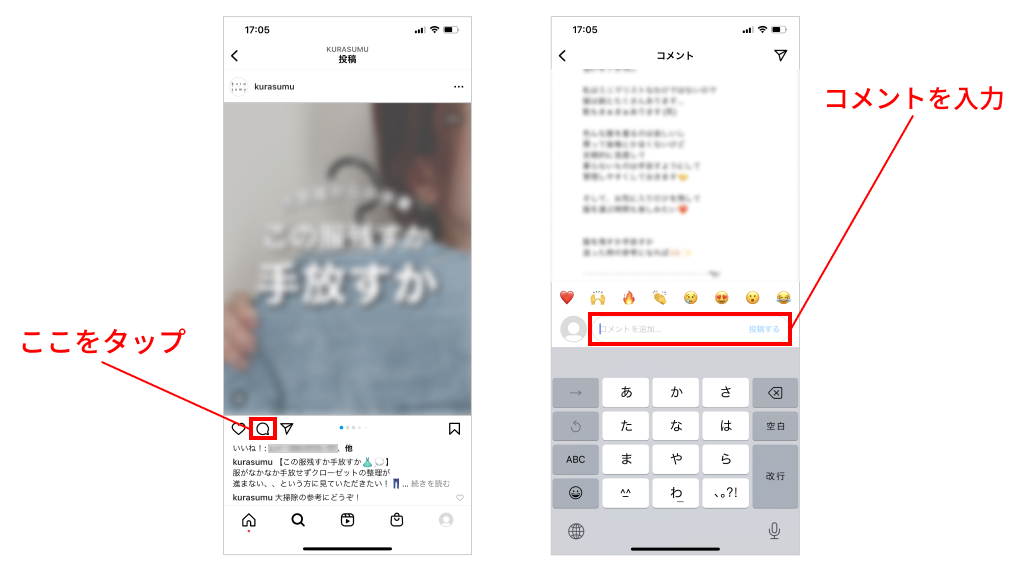
フィード投稿にコメントしたい場合は、投稿の左下にある吹き出しマークをタップしましょう。投稿についているコメントを確認しながら、自分のコメントを投稿できます。また、自分の投稿にコメントがついた場合は、アクティビティにコメント内容が表示されます。
ストーリーズにおけるコメントの見方・使い方
ストーリーズではコメントを送ることができません。代わりに投稿からDMを送ることができます。DMはコメントと違い、投稿したユーザーしか確認できないので、他の投稿方法よりも気軽にメッセージを送れます。自分のストーリーズに届いたメッセージは、DMの管理画面から確認可能です。
リールにおけるコメントの見方・使い方
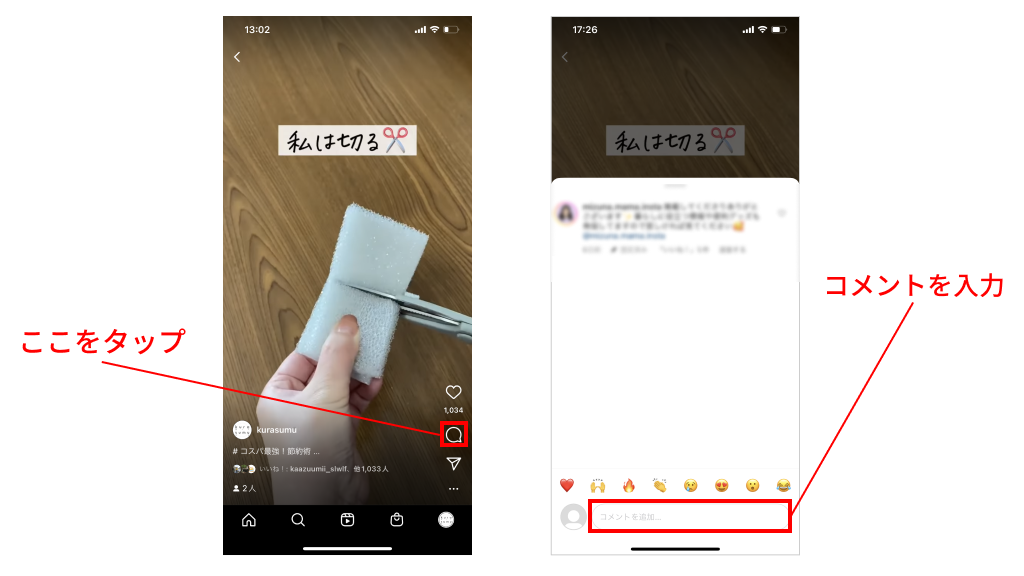
リールにコメントしたい場合は、投稿の左下にある吹き出しマークをタップしましょう。フィード投稿と同様で自分の投稿にコメントが付いた場合は、アクティビティにコメント内容が表示されます。
インスタライブにおけるコメントの見方・使い方
インスタライブのコメントはリアルタイムで画面に表示されていくのが特徴です。画面下部にあるコメント欄に届けたいメッセージを打ち込んで投稿しましょう。投稿者としてはコメントされてから反応するまでのタイムラグがないため、他の投稿以上に密なコミュニケーションをとることができます。
フィードやリールのコメントに返信(メンション)する方法
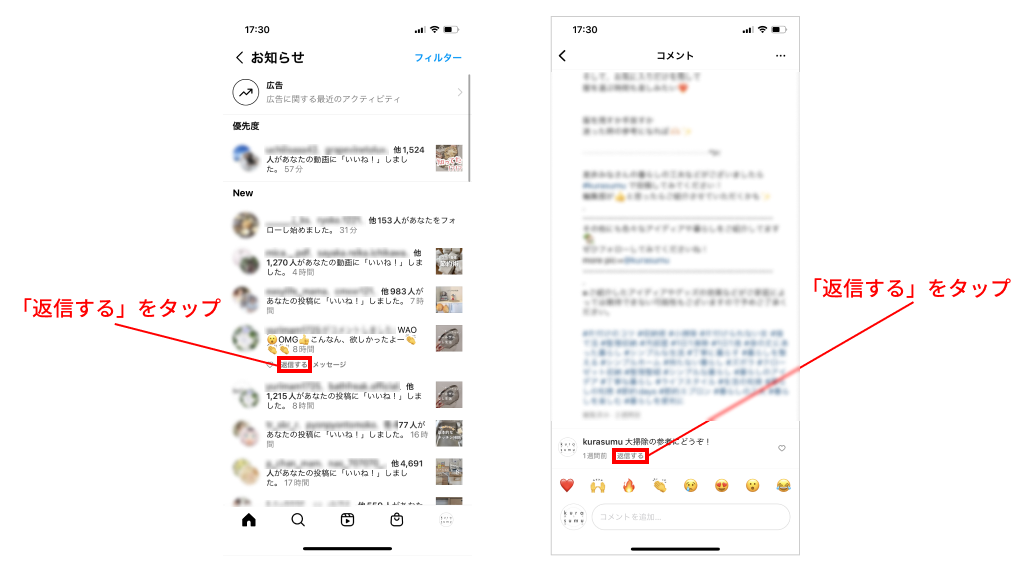
フィードやリールに付いたコメントに返信したい場合は、アクティビティ画面の「返信する」をタップするか、コメントの左下にある「返信」をタップしましょう。
企業でInstagramを運用する場合、コメントへの対応ルールを決めておくことが重要です。特にネガティブなコメントの対応方法を決めておけば、不用意な炎上などを防ぐことに繋がります。
Instagramでは一度投稿したコメントを削除できる
Instagramでは一度投稿したコメントを削除できます。コメントを削除しなければならないような状況になった場合は、以下の方法でコメントを削除しましょう。
フィード・リールにおけるコメントの削除方法
フィード投稿におけるコメントの削除方法は利用している端末のOSによって異なります。iOSの場合は以下の手順でコメントの削除が可能です。
- 自分が投稿したコメントを右にスワイプする
- 出現したごみ箱マークを選択する
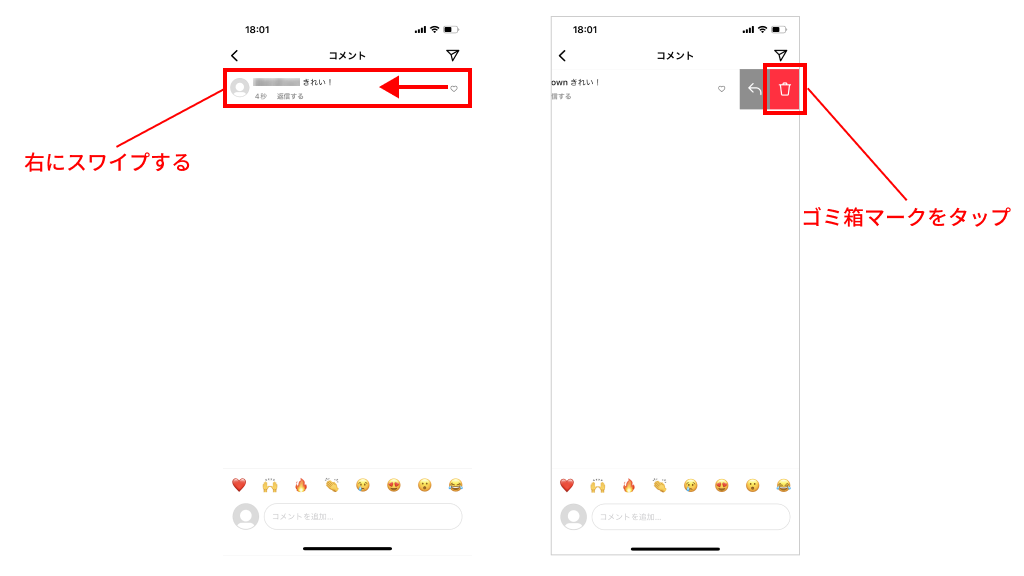
Androidの場合、コメントを長押しすることで出現するゴミ箱マークを選択すれば、コメントの削除が可能です。
ストーリーズにおけるコメントの削除方法
ストーリーズからのメッセージはコメントではなくDMとして送られるため、削除方法はDMと同様になります。DMの削除方法は以下の通りです。
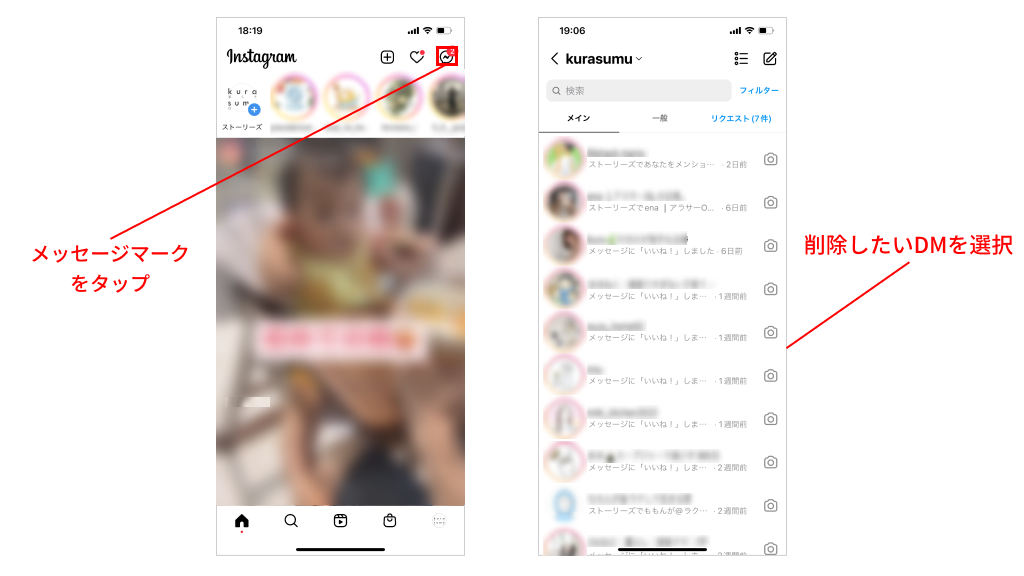
1.ホーム画面右上のメッセージマークをタップし、削除したいDMを送った相手のDMを開く
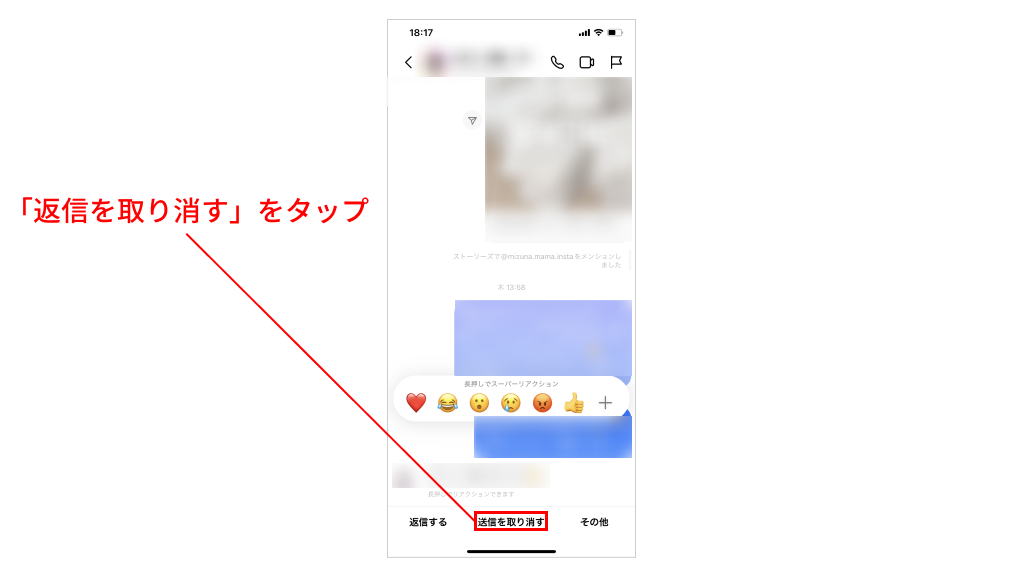
2.メッセージを長押しして「メッセージの送信を取り消す」を選択する
以上の操作でストーリーズで送ったメッセージを削除できます。
インスタライブではコメントが削除できない
インスタライブではコメントがリアルタイムで表示されることもあり、一度投稿したコメントは削除できません。よって、コメントする際には配信者や他のユーザーの害にならないよう注意する必要があります。
インスタライブでコメントする際には、コメントを送る前に内容に問題がないかよく確認するようにしましょう。
Instagramでコメントを活用する前に知っておきたい3つの仕様
Instagramでコメントを活用する上で知っておきたい3つの仕様をご紹介します。紹介する仕様は以下の3つです。
- コメントの通知はオフにできる
- 特定のコメントを固定できる
- コメントは後から修正出来ない
上記の仕様を知っておけば、コメントに関するトラブルを未然に防いだり、ユーザーからのコメントを有効に活用することができます。それぞれの仕様を詳しく見ていきましょう。
コメントの通知はオフにできる
Instagramではコメントの通知をオフにすることができます。コメントの通知をオフにする方法は以下の通りです。
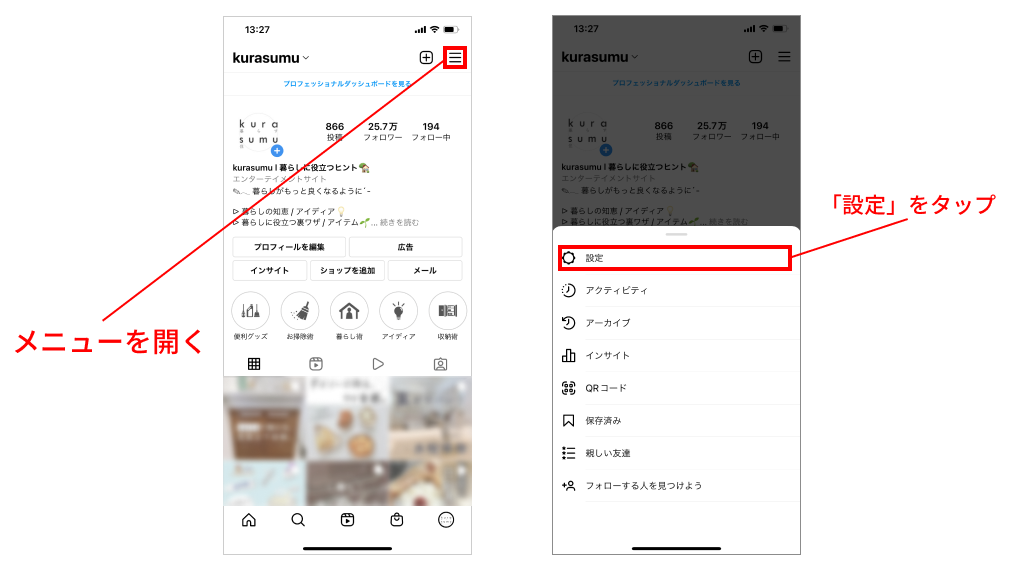
1.プロフィール右上のメニューから「設定」をタップする
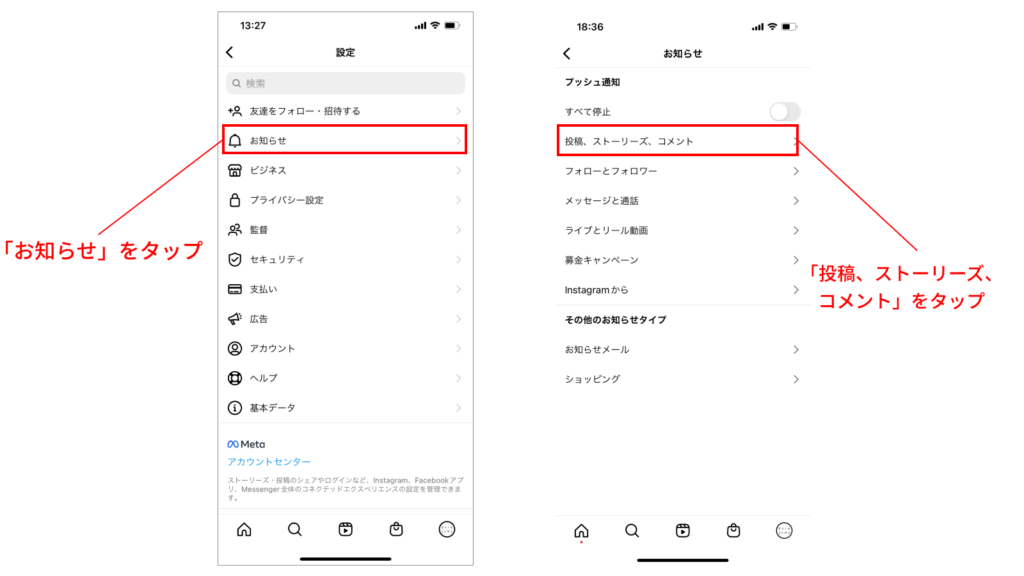
2.「お知らせ」を選択し、「投稿、ストーリーズ、コメント」をタップする
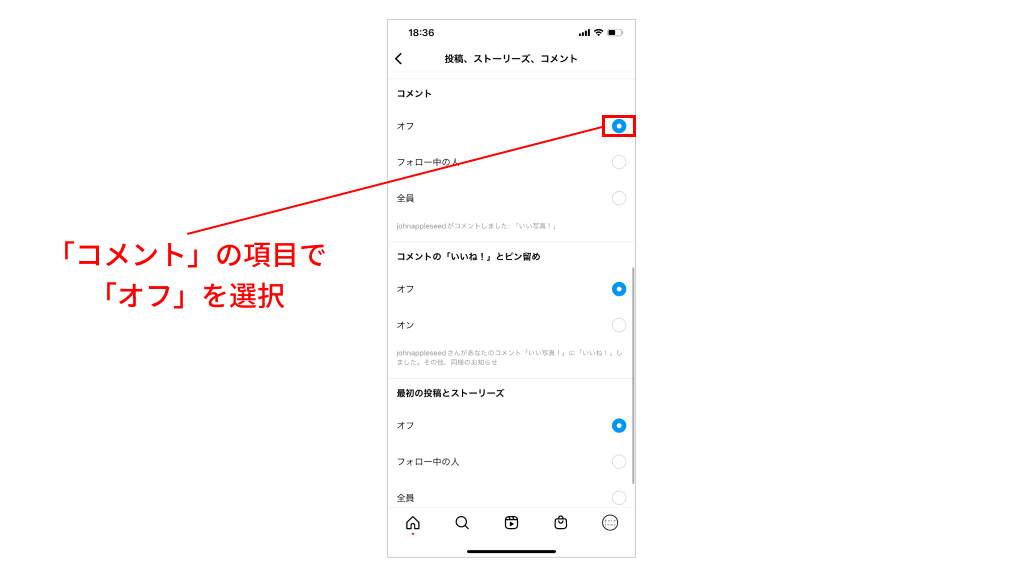
3.「コメント」の項目でオフを選択する
コメントの通知設定では全てのコメントの通知をオフにできる他、フォローしていないユーザーに限定して通知をオフすることもできます。
基本的に企業アカウントではコメントに対して迅速に反応したいことが多いため、コメントの通知をオフにする機会は少ないです。しかし、1日の業務内でコメントに対して反応する時間を決めている場合は通知を切っておくことで他の業務に集中できるようになります。状況に応じて使い分けましょう。
特定のコメントを固定できる
Instagramのコメントは原則受け取った順に表示されますが、特定のコメントを上部に固定しておくこともできます。コメントの固定方法は端末のOSによって異なるので注意が必要です。
iOS版の場合は固定したいコメントを選択して右スワイプ、Android版の場合はコメントを長押しすると出てくるピンマークをタップすることでコメントを固定できます。
投稿に対してポジティブなコメントや、補足説明をしてくれているコメントを固定しておけばユーザーが投稿から受ける印象が変わる他、固定されたユーザーがより投稿にコメントしてくれるようになる可能性があります。ユーザーとのコミュニケーションツールとして、投稿の固定も積極的に利用しましょう。
コメントは後から修正できない
Instagramではコメントを後から修正することはできません。どうしてもコメントの内容を変更したい場合は、一度コメントを削除して新しいコメントを投稿しなおす必要があります。コメントに返信があった場合は返信ごと削除しなければならないので、コメントする際には内容に問題がないか確認するようにしましょう。
Instagramでは投稿へのコメントを制限できる
Instagramでは投稿へのコメントを制限できます。コメントを制限することで悪質なアカウントからコメントされることを防ぐことが可能です。また、投稿ごとにコメントを非表示にすることもできるので、コメントされると不都合な投稿は非表示設定をするのがおすすめです。
コメントできるアカウントを制限する方法
Instagramでは特定のアカウントからのコメントを制限できます。コメントを制限する方法は以下の通りです。
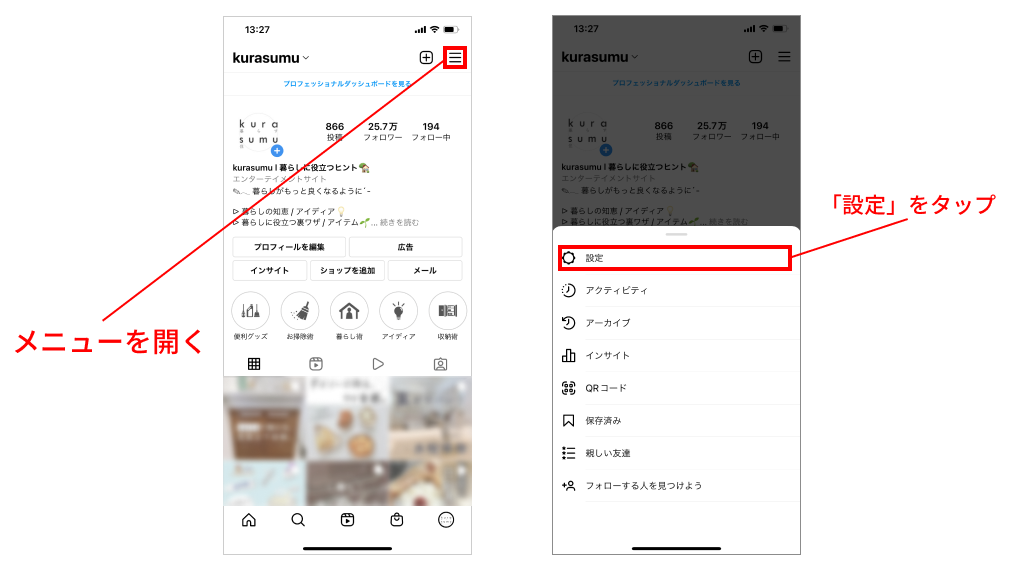
1.プロフィール右上のメニューから「設定」を開く
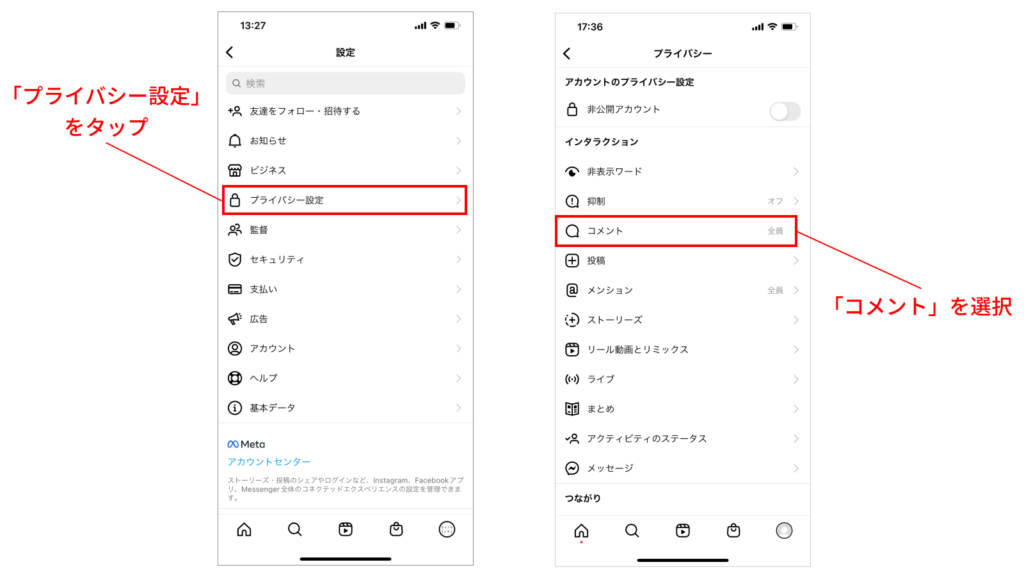
2.「プライバシー設定」をタップし、「コメント」を選択する
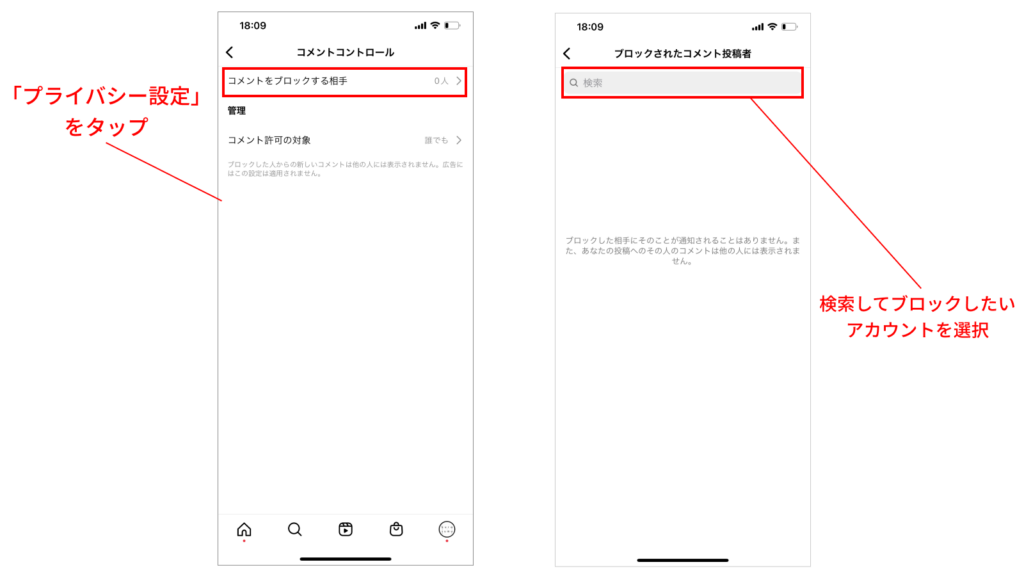
3.「コメントをブロックする相手」をタップし、検索してブロックしたいアカウントを選択する
自社アカウントの投稿に対して悪質なコメントをすることが多いユーザーがいる場合は、アカウントの運用に悪影響が出ないよう、コメントを非表示にするのがおすすめです。
Instagramの投稿についたコメントを非表示にする方法
投稿についたコメントを個別で非表示にすることも可能です。新規の投稿に対するコメントを非表示にする方法と、過去の投稿についているコメントを非表示にする方法は異なるので注意しましょう。
新規の投稿に対するコメントは以下の方法で非表示にできます。
- 新規投稿のキャプションを記載する画面で「詳細設定」をタップする
- 「コメントをオフ」をオンにする
過去の投稿についているコメントを非表示にする方法は以下の通りです。
- コメントを非表示にしたい投稿の右上にある「・・・」をタップする
- 「コメントをオフにする」を選択する
何かしらの事情で投稿へのコメントを非表示にしたい場合は、上記の操作を行いましょう。
まとめ:コメントはユーザー同士を繋ぐ大切なコミュニケーションツール。しかし悪質なアカウントからのコメントは制限も可能
Instagramにおいて、コメントはユーザーと具体的なコミュニケーションが取れる重要な機能です。ユーザーの声を取り入れることでアカウントの運用方針や商品・サービスの改善に繋がる可能性があるため、投稿についたコメントは可能な限りチェックしましょう。
また、コメントはエンゲージメントの1つでもあります。Instagramでは投稿のコメント数が多いと、より多くのユーザーに閲覧されるようになるので、ユーザーが思わずコメントしたくなるように投稿内容を工夫することが重要です。
Instagramのアカウント運用で求めている成果を出すためにも、コメントの仕様や確認方法・使い方を把握しておきましょう。